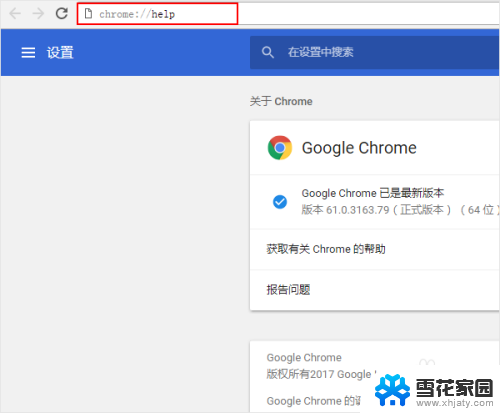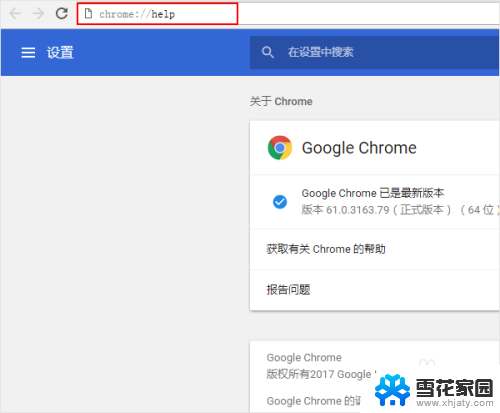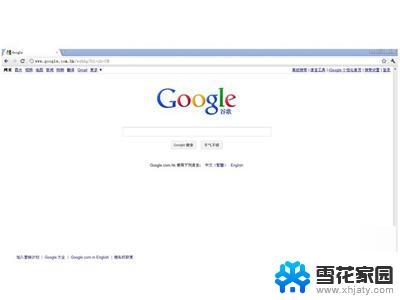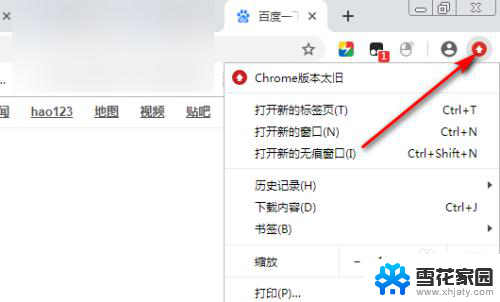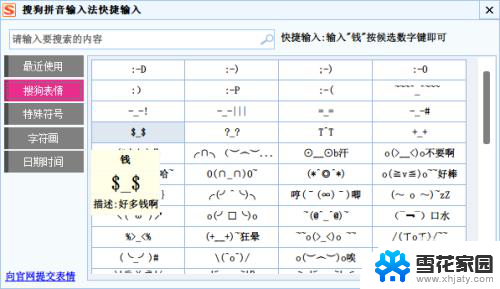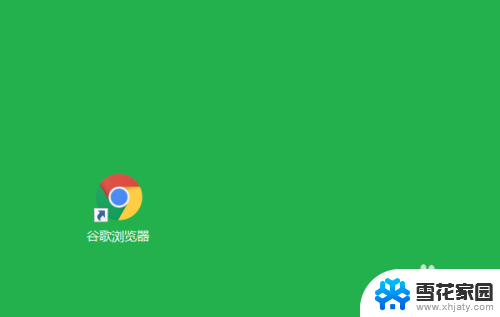怎么设置谷歌浏览器不自动更新 如何取消Chrome的升级
更新时间:2024-07-13 12:49:56作者:jiang
谷歌浏览器是广大用户常用的浏览器之一,但有时候自动更新可能会带来一些不便,想要避免自动更新或取消Chrome的升级,可以通过一些简单的设置来实现。接下来我们就来看看具体的操作步骤。
步骤如下:
1.在电脑桌面,打开【控制面板】。
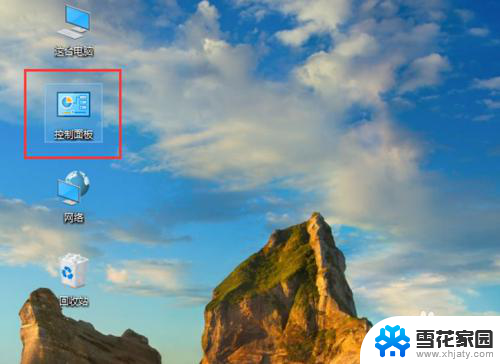
2.进入控制面板页面,点击右上角的【类别】。出现下拉选项,点击【大图标】。
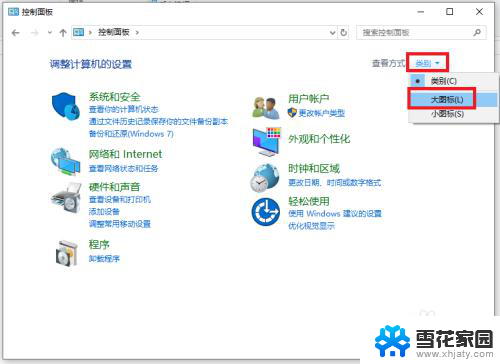
3.进入页面,找到【管理工具】打开它。
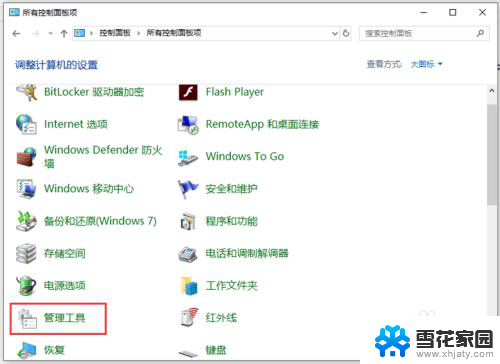
4.进入管理工具页面,打开【服务】。
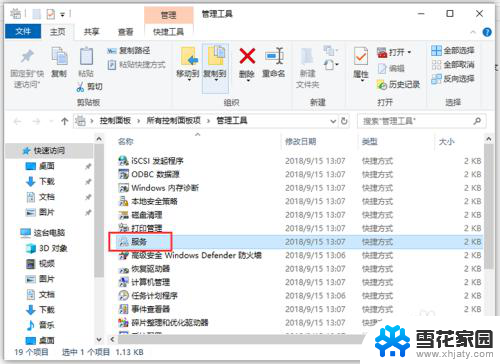
5.出现服务页面,往下滑动页面。找到“Google更新服务(gupdate)”双击打开它。
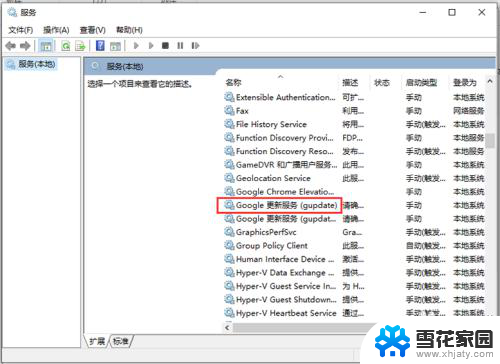
6.出现的页面,启动类型点击【禁用】。再点击【确定】,到时重启电脑后,谷歌浏览器Chrome就禁止自动更新,取消和关闭自动升级了。
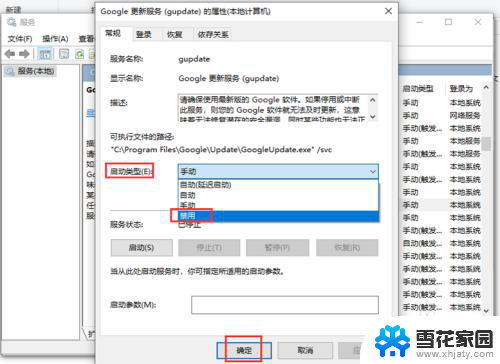
以上就是关于如何禁止谷歌浏览器自动更新的全部内容,如果你遇到了相同的问题,可以按照以上方法来解决。